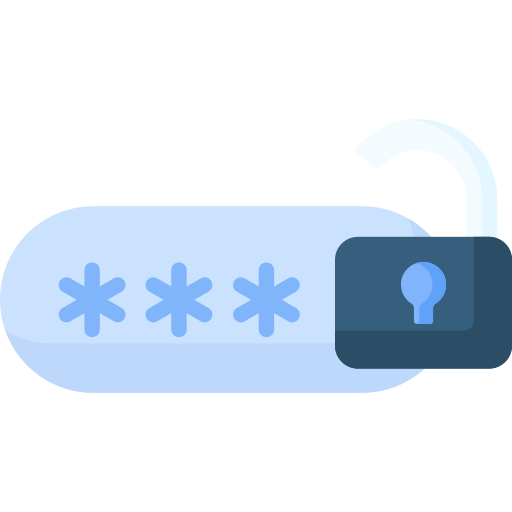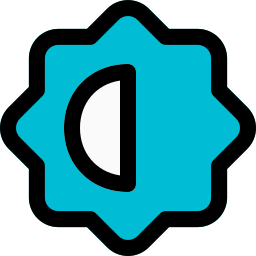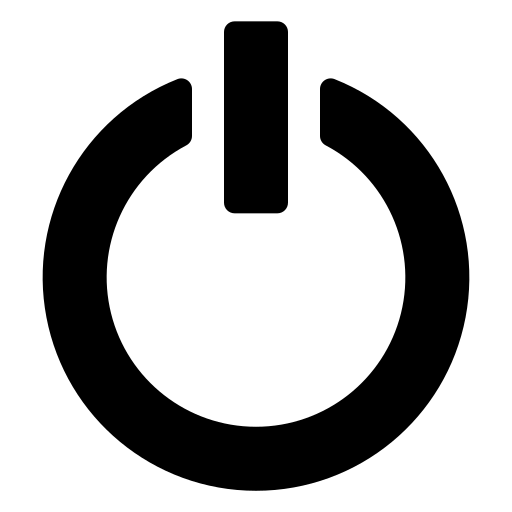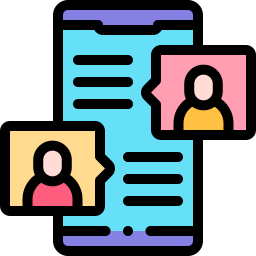Как изменить клавиатуру по умолчанию на Samsung Galaxy J6?
Вы хотите сменить клавиатуру, которая предустановлена на вашем Samsung Galaxy J6. Вам нужно больше функций, больше дизайна, больше языков … В этой статье мы проведем вас через шаги, которые помогут изменить клавиатуру по умолчанию и определить вторую. Мы будем использовать Gboard, очень часто используемую клавиатуру. Наконец, мы подробно рассмотрим, почему иногда все буквы меняются местами и как вернуть их в известном вам порядке.
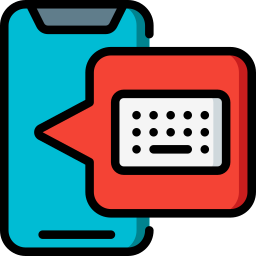
Как изменить клавиатуру по умолчанию на Samsung Galaxy J6 с помощью приложения?
Вы устали от раскладки клавиатуры на Samsung Galaxy J6. Часто оригинальная клавиатура быстро надоедает, и вам нужно переключиться на клавиатуру с лучшим дизайном или с большим количеством опций. Чтобы изменить клавиатуру, уже установленную в вашем Samsung Galaxy J6, достаточно легко добавить новую клавиатуру на телефон Android.
Загрузите новую клавиатуру на свой Samsung Galaxy J6
Чтобы установить новую клавиатуру по умолчанию, вы должны загрузить ее, а затем установить на свой Samsung Galaxy J6. Существует большое количество клавиатурных приложений. Мы основываемся на примере Gboard , Клавиатура Google. Одна из самых популярных клавиатур на рынке, и вы найдете ее в магазине Google Play. Вам нужно будет загрузить это приложение, а затем установить его. В конце установки приложение Gboard спросит вас, хотите ли вы, чтобы Gboard использовалась в качестве клавиатуры по умолчанию. Выберите Выбрать метод ввода, затем отметьте Gboard.
Программы для Windows, мобильные приложения, игры - ВСЁ БЕСПЛАТНО, в нашем закрытом телеграмм канале - Подписывайтесь:)
Измените клавиатуру по умолчанию на Samsung Galaxy J6
Чтобы изменить клавиатуру по умолчанию, у вас уже должна быть загружена и установлена другая клавиатура на вашем Samsung Galaxy J6. В таком случае см. Следующие шаги по замене клавиатуры, в противном случае вернитесь к главе, описанной выше:
- Откройте настройки вашего Samsung Galaxy J6
- После этого выберите Global Management.
- После этого выберите Язык и введите
- Во-вторых, выберите клавиатуру по умолчанию, а также текущую клавиатуру: вы можете изменить клавиатуру на ту, которую вы предпочитаете.
Как вернуться к нормальной клавиатуре на Samsung Galaxy J6?
Фактически, вы хотите вернуться к исходной клавиатуре, установленной на вашем Samsung Galaxy J6. Чаще всего первоначальная клавиатура будет названа в честь производителя вашего телефона. Снова поставьте клавиатуру oringine на Samsung Galaxy J6
- Открыть настройки
- выберите Глобальное управление
- Затем язык и ввод
- После этого клавиатура по умолчанию
- Выберите клавиатуру с названием производителя вашего телефона.
В настройках вы также можете изменить язык клавиатуры вашего Samsung Galaxy J6.
Каковы причины, по которым ваша клавиатура Android перевернула буквы?
Обычно, когда кажется, что буквы полностью перевернуты, на клавиатуре Samsung Galaxy J6 изменилось положение клавиш. Либо ваша клавиатура изменилась с QWERTY НА AZERTY, но также и с AZERTY НА QWERTY. Так как же поменять qwerty-клавиатуру на азерты на андроиде или наоборот?
- Откройте настройки вашего Samsung Galaxy J6
- Выберите Глобальное управление
- После этого языка и набора текста
- Во-вторых, выберите экранную клавиатуру.
- Во-вторых, на клавиатуре, которая обычно стоит по умолчанию
- Затем нажмите на языки
- После выбора основного языка
- Выберите клавиатуру, которая вам подходит: AZERTY или QWERTY.
Если вы когда-нибудь ищете другую информацию о своем Samsung Galaxy J6, мы приглашаем вас взглянуть на учебные материалы в категории: Samsung Galaxy J6.
Программы для Windows, мобильные приложения, игры - ВСЁ БЕСПЛАТНО, в нашем закрытом телеграмм канале - Подписывайтесь:)